私の自宅サーバーのWEBサーバーの設定を記録した内容です。私はWordPressでしかHPを作成できないので、WordPressを利用するために必要なものしか入れません。
前提として、Debianインストールの記事の通りに進めたのを前提としています。
WEBサーバーはapache2を利用します。情報も豊富で初心者向けならド定番ですね。
このページの目次
aptitude install でまとめてインストール
apt-getではなく、aptitudeでインストールします。
apt-getとaptitudeの違いは関連する推奨パッケージをインストールするか提案してくれるのがaptitudeです。親切ですね。さらに、まとめてインストールしたいものを指定すると、競合するパッケージがあっても上手いことやってくれたりするみたいですよ。今回インストールするapache2、php5、mysql-server、phpmyadminはお互い関連性が強いのでまとめてインストールします。
suコマンドで管理者権限なって、アップデートを忘れずに実施してから
aptitude update aptitude upgrade
aptitude install apache2 php5 mysql-server phpmyadmin
これでインストールを進めます。
推奨パッケージのインストールや、競合する依存関係の解決方法など聞かれたら「Y」で進みます。
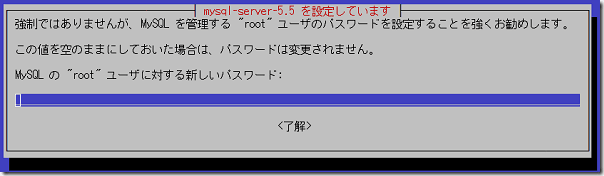
MySQL用のrootのパスワードを設定します。
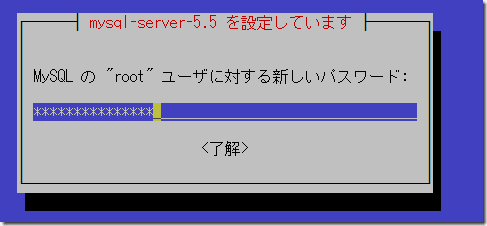
確認のため、再度パスワードを入れます。
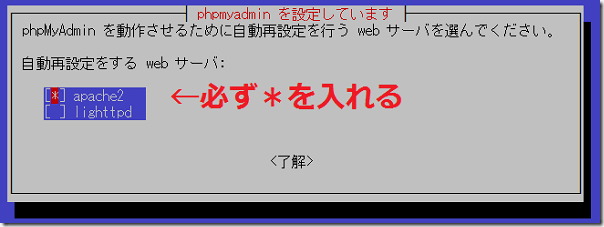
phpmyadminを動作させるWEBサーバーの選択画面では、apache2にスペースキーで「*」を付けてEnterで進みます
!ここ見落としがちです。
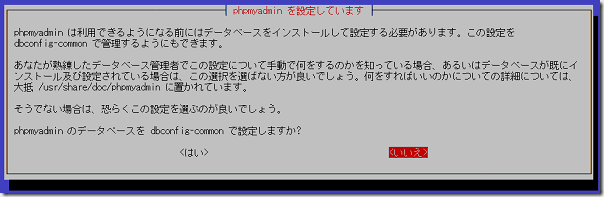
WordPress用にデータベースを利用するだけなので「いいえ」を選んでEnterで進みます
あとは、インストールが完了するまでしばらく待ちます。
動作確認
PCのブラウザから、サーバーのアドレスを入れて開いてみます。
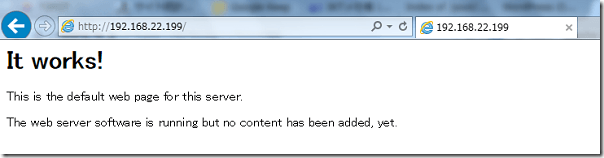
It works! と出れば、apache2は動いているということになります。
さらに、http://サーバーアドレス/phpmyadmin/ と入れてみます。
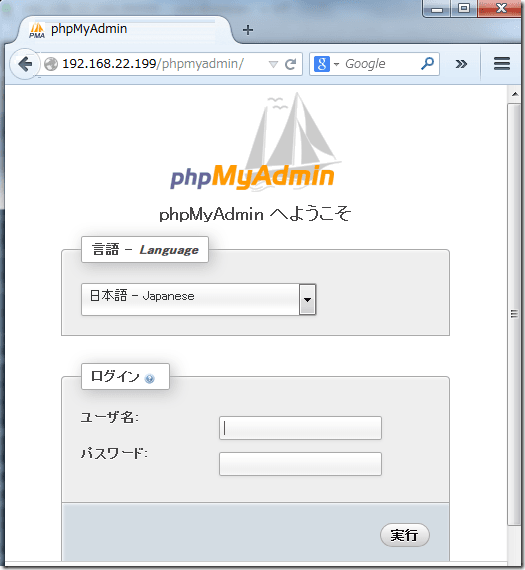
ユーザー名はroot、先ほど設定したmysqlのrootパスワードでログインします。
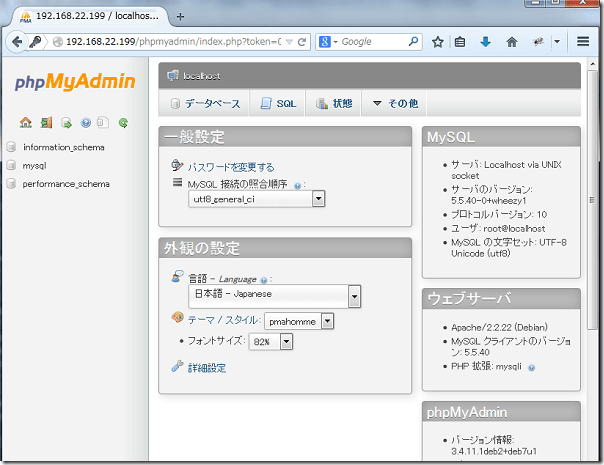
これでクライアントPCから、MySQLの設定ができるようになりました。
最後にひとこと
これで、WordPressを動かすためのWEBサーバーの準備ができました。ただし、phpMyAdminのセキュリティはパスワードだけだとちょっと不安ですね。
対策は次の記事をご覧ください


